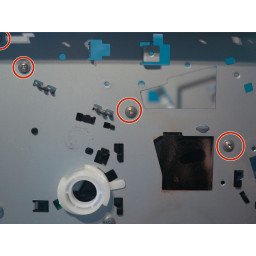Обслуживание HP Deskjet 6840

- ВКонтакте
- РћРТвЂВВВВВВВВнокласснРСвЂВВВВВВВВРєРСвЂВВВВВВВВ
- Viber
- Skype
- Telegram
Шаг 1
Для начала переверните принтер так, чтобы задняя часть принтера оказалась перед вами.
Шаг 2
Для очистки внешней части устройства, как правило, можно использовать мягкую влажную ткань, чтобы вытереть пыль, пятна или другие гранулы, которые могли скопиться на устройстве. Будьте осторожны, чтобы не слишком увлажнить ткань, так как чрезмерное количество воды (или других жидкостей), попадающее внутрь, может повредить устройство.
Шаг 3
Чтобы начать разборку, найдите две канавки на задней панели вашего принтера. Затем двумя пальцами одновременно нажмите канавки ВНИЗ и ВНУТРИ. Этот шаг освободит заднюю панель от принтера и позволит вытащить панель наружу.
Шаг 4
Если у вас есть доступ к внутреннему пространству (с помощью ), возможно, в устройстве скопилось количество остатков чернил, поэтому соблюдайте осторожность при стерилизации принтера.
Тем не менее, в отношении «общего» технического обслуживания чернильные картриджи и каретка являются вашей главной заботой, так как большинство других остатков - это обычные отложения для этого устройства.
При чистке принтера не используйте спирт или другие чистящие средства для валика, так как это может серьезно повредить устройство.
Шаг 5
Теперь, когда задняя панель вашего принтера удалена, ваш принтер должен выглядеть так, как показано на рисунке. ПРИМЕЧАНИЕ: не забудьте собрать ЛЮБЫЕ и ВСЕ винты, пружины, петухи, папы и т. Д. В ОДНОМ месте, чтобы вы могли легко найти и получить к ним доступ. Мы предупреждали вас.
Далее вам нужно будет снять заднюю опорную конструкцию. Используя свою отвертку, открутите каждый винт и установите их в сторону. Вся задняя панель вашего принтера теперь должна быть открыта.
Задняя часть вашего принтера должна выглядеть следующим образом.
Шаг 6
Для обслуживания чернильных картриджей вы просто протрите их мягкой чистой тканью.
Тем не менее, если вы обнаружите, что пятна от высохших чернил приводят в замешательство, знайте, что они являются символом здорового, работающего устройства. Вы все еще можете стереть их, но будьте осторожны, чтобы не потереть слишком сильно - вы рискуете сломать или иным образом повредить машину.
Шаг 7
Затем вам нужно снять верхнюю часть (часть крышки) вашего принтера. По сути, это оболочка, которая скрывает внутренности ваших принтеров.
Снимите корпус принтера, ВНИМАТЕЛЬНО ПОДНИМАЯ каждый угол корпуса, пока он не отскочит от основания принтера. БУДЬТЕ ДЕЛИЧНЫ. Не поддевайте и не сгибайте раковину. Будьте терпеливы и твердо, но осторожно потяните за каждый угол раковины, пока она не будет удалена.
ПРИМЕЧАНИЕ. Когда вы начнете вытягивать оболочку из основания принтера, вы заметите, что есть (должно быть) два (2) провода, которые соединяют оболочку с внутренностями принтера. Осторожно отсоедините эти провода от оболочки.
Теперь ваш принтер должен напоминать принтер на картинке.
Шаг 8
Если у вас есть дополнительные вопросы о расширенном уходе за вашим устройством, вы можете найти , и , чтобы быть полезным.
Шаг 9
Теперь, когда оболочка снята и отложена в сторону, у вас должен быть беспрепятственный обзор узла каретки (часть механизма, которая перемещает чернила назад и вперед). Начните удалять все винты с помощью отвертки.
Теперь перейдем к винтам, прикрепленным к материнской плате (это собрание металлических и пластиковых вещей, прикрепленных к зеленому куску пластика). Удалите каждый из винтов, отложите в сторону и снимите материнскую плату с ее основания. НЕ пытайтесь вытащить его полностью - к нему все еще прикреплены важные провода.
Шаг 10
Теперь, когда материнская плата смещена с корпуса, вы можете начать снимать винты с моторной каретки.
Каретка двигателя удерживает (как вы уже догадались) двигатель, который перемещает каретку в сборе и печатает ваш принтер. Если вам нужно заменить мотор вашего принтера, это ваша сфера деятельности.
После того, как все винты будут удалены из корпуса двигателя, вы можете снять двигатель и заменить его.
Примечание по доступу к двигателю каретки: теперь, когда вы сняли корпус и корпус принтера, несколько винтов и отсоединили материнскую плату, вы можете легко получить доступ к двигателю каретки. Если вам нужно заменить двигатель, вам нужно только отвинтить винты, которые удерживают двигатель на месте, и заменить его!
Шаг 11
Теперь, когда вы удалили все предыдущие компоненты, ваш принтер должен напоминать принтер на фотографии.
С этого момента вы можете начать удаление оставшихся видимых винтов, что приведет к полной разборке.
Мы надеемся, что это помогло !!!
Шаг 12
Собираем все вместе: теперь, когда ваш принтер весь в руинах, вы, вероятно, захотите собрать его вместе, чтобы снова начать печатать. Нет проблем. Во-первых, вы захотите собрать все оборудование (инструменты, винты, папы, штучки и т. Д.) В ОДНОМ ЦЕНТРАЛЬНОМ месте, чтобы вы могли легко найти и получить к ним доступ.
Теперь вы хотите (в основном) следовать этим указаниям в обратном порядке. Ссылка на каждый конкретный раздел поможет вам собрать принтер, шаг за шагом кропотливо.
Комментарии
Пока еще нет ниодного комментария, оставьте комментарий первым!
Также вас могут заинтересовать
Вам могут помочь

Лаборатория ремонта


Nicom
Не работает принтер HP?
Вызовите мастера или курьера на дом оформив заявку, она будет передана в подходящие мастерские.